防火墙和defender功能是我们电脑自带的防护程序,能够保护我们的电脑不受侵害,但是有时候也会误拦截一些我们需要的文件和软件。这个时候我们可以先将他们关闭,等用完之后再重新打开。
win10怎么关闭防火墙和defender
一、关闭防火墙
1、首先,在左下角搜索“控制面板”,并打开。
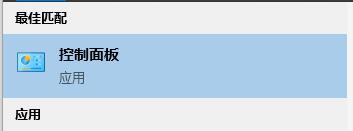
2、将右上角查看方式改为“大图标”。
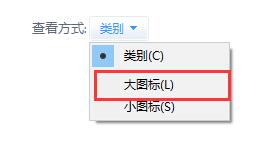
3、点击进入“防火墙”。
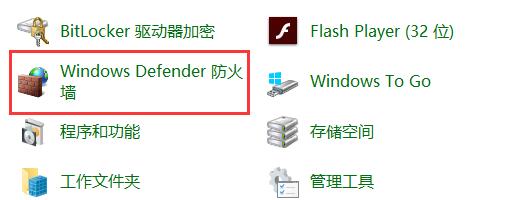
4、点击“启用或关闭防火墙”。
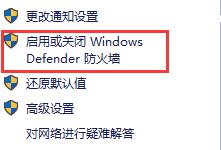
5、勾选图示两个按钮,再点击确定就可以了。
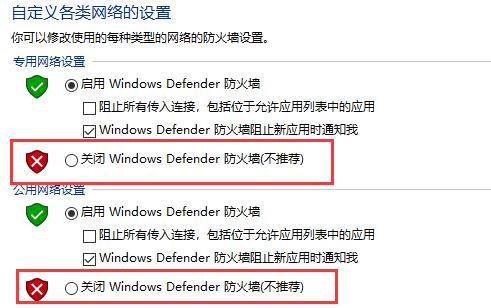
二、关闭defender
1、首先我们使用“win+r”打开“运行”,输入“gpedit.msc”。
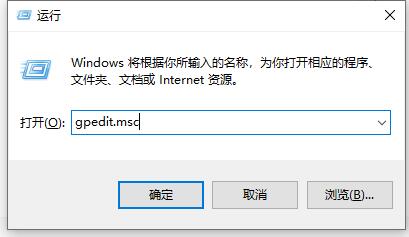
2、在管理模板的“windows组件”中找到“windows defender防病毒程序”。
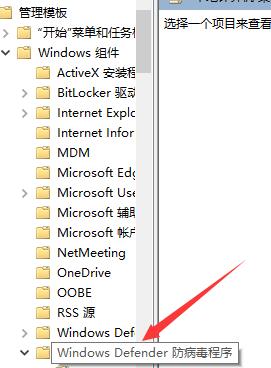
3、双击右边的“关闭windows defender防病毒程序”。
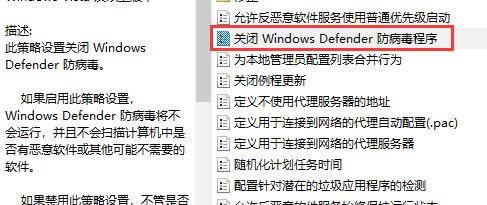
4、勾选“已启用”,再点击确定即可。
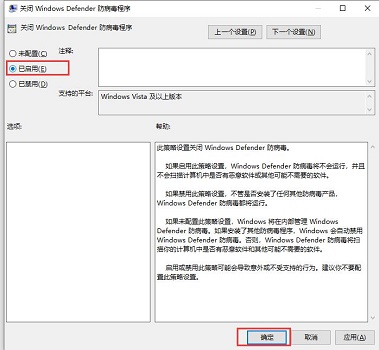
相关文章:win10怎么关闭安全中心 |win10怎么关闭弹窗广告
以上就是win10关闭防火墙和defender教程了。方法不是很复杂,学会的朋友现在就可以去关闭它们了。想知道更多相关教程可以收藏win7系统吧哦~
版权声明:本文章为网络收集,不代表本站立场。文章及其配图仅供学习分享之用,如有内容图片侵权或者其他问题,请联系本站作侵删。
